Android Studio的功能非常強大,一旦學會駕馭它,App的開發功力會進步神速。但是俗話說:萬丈高樓平地起,我們還是得從基礎開始。第一步當然就是學會如何新增一個App專案,並且建立一個手機模擬器,讓App可以在上頭執行。現在就請跟著我們,一步一步將它完成。
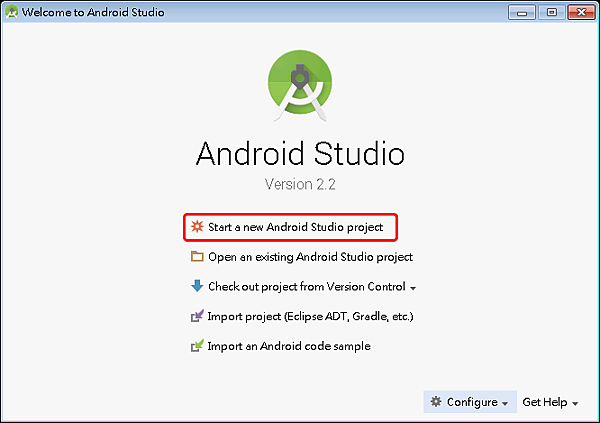
Android Studio的功能非常強大,一旦學會駕馭它,App的開發功力會進步神速。但是俗話說:萬丈高樓平地起,我們還是得從基礎開始。第一步當然就是學會如何新增一個App專案,並且建立一個手機模擬器,讓App可以在上頭執行。現在就請跟著我們,一步一步將它完成。
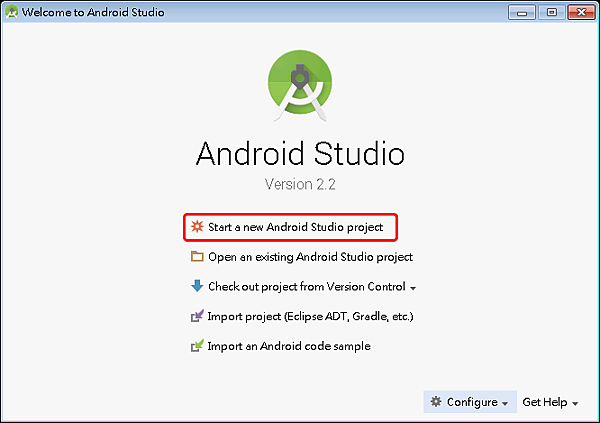
更新?不就是按下「Update」按鈕就好了,這麼簡單!其實不然,初學者(也就是「菜鳥」啦)只知道這麼做,但是如果想要知道「更新」究竟做了哪些事,以及原來的App專案到底有沒有跟著更新,那麼就要好好參考一下這篇文章的介紹。
如果電腦有連上網路,每一次啟動Android Studio都會自動連到伺服器,檢查有沒有需要更新的項目。Android Studio開發環境包含許多工具和套件,我們可以把它們分成二大類:
使用Android Studio的時候,點選上方功能表的任何一個項目,都會出現一長串的選項,例如圖1就是點選功能表的Code項目後出現的畫面。相信絕大多數的初學者都不會注意這些選項的功能。這很正常,因為剛接觸App開發,光是專案的架構,和裏頭的介面佈局檔、程式檔…就讓人眼花撩亂,哪裡還有時間注意功能表裏頭的項目。更何況這些項目和子項目的數量加起來總共超過上百個,根本不知從何下手!不過從這些項目的數量就可以了解Android Studio具備非常強大的功能,如果懂得善用這些功能,不但可以提升開發App的效率,還可以學到許多專業的程式設計技巧。這篇文章就要向大家介紹許多好用的功能,讓初學者能夠快速掌握Android Studio的使用訣竅。

Android Studio是以鼎鼎大名的IntelliJ IDEA平台為基礎,經由Google的巧手,整合Android App開發套件。如果用Google搜尋IntelliJ IDEA,就可以找到JetBrains這家軟體公司。這家公司專門設計程式開發工具,包括Java、C/C++、Python,而且每一個都赫赫有名,所以Android Studio可謂系出名門。這一系列的教學文章就是要跟大家好好介紹Android Studio,讓大家可以善用它的強大功能。
這篇文章就從安裝Android Studio開始,以下是安裝Android Studio的步驟:
